Копие на сянкафункция (известна още като „Услуга за моментни снимки на тома" или "Услуга за копиране в сянка на тома" или "VSS”) е технология, включена в най-новите операционни системи Windows, която прави фонови резервни копия на състоянието на операционната система и на вашите файлове в реално време.
Копие на сянкатехнологията се появи за първи път в Windows Server 2003 OS. В Windows 8, 7 и Vista OS, „Копие на сянка” технологията е подобрена и прави работата по възстановяването много лесна. Поради тази причина Shadow copy е полезна функция, когато се сблъскаме с проблеми на операционната система или когато случайно изтрием или модифицираме важни файлове.
За да можете да използвате функцията за копиране в сянка, трябва преди това да сте я активирали на вашия компютър.
Как да активирате функцията Shadow Copy.
За да активирате функцията за копиране в сянка, трябва да активирате „Защита за възстановяване на системата“ на вашия компютър. За да направите това, отидете на:
1. „Започнете” > “Контролен панел" и кликнете два пъти да отвориш "Система”.
Забележка: за да можете да видите всички елементи на контролния панел, задайте „Преглед от” опции към: „Малки икони”.
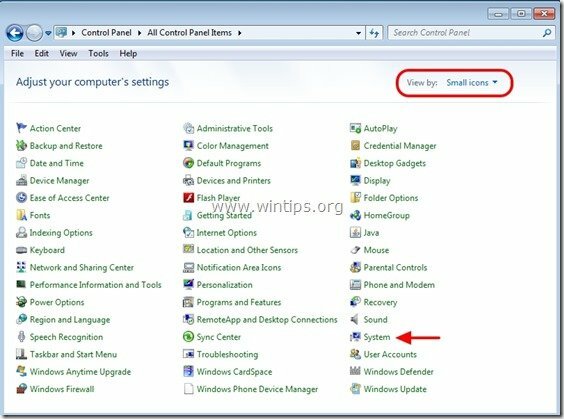
2. Избирам "Защита на системата” отляво.
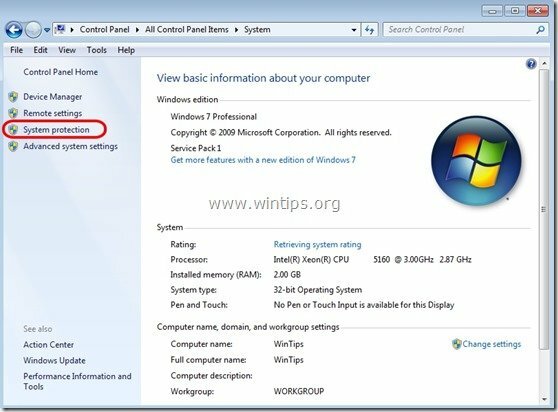
3. на „Защита на системата” изберете твърдия диск, на който искате да активирате сенчести копия (напр.: “Local Disk C”) и щракнете върху “Конфигуриране”.
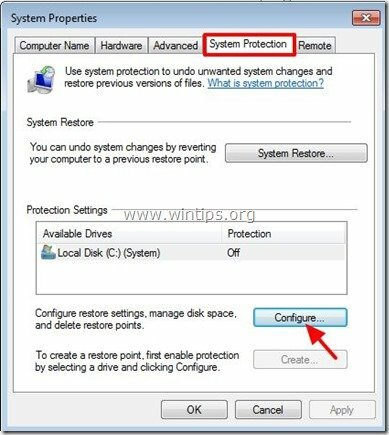
4. Накрая проверете „Възстановете системните настройки и предишните версии на файловете“ опция и натиснете “Добре”.
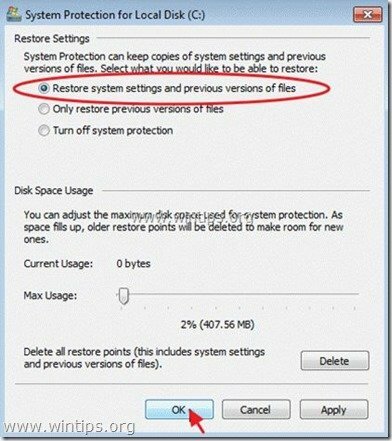
Как да възстановите изтритите или модифицирани папки или файлове от Shadow Copies.
Метод 1: Възстановете вашите файлове/папки с помощта на функцията „Възстановяване на предишни версии“ на Windows.
Метод 2: Възстановете вашите файлове/папки с помощта на помощната програма „Shadow Explorer“.
Метод 1: Възстановете изтритите папки и файлове с помощта на Windows “Възстановяване на предишни версии" отличителен белег.
Как да възстановите пропуснати файлове с помощта на функцията "Възстановяване на предишни версии" на Windows:
1. Придвижете се до папката или файла, който искате да възстановите в предишно състояние и Кликнете с десния бутон върху него.
2. От падащото меню изберете „Възстановяване на предишни версии”. *
Забележка* за Уиндоус експи потребители: Изберете “Имоти” и след това „Предишни версии" раздел.

3. След това изберете конкретна версия на папка или файл и натиснете:
- “Отвори”, за да видите съдържанието на тази папка/файл.
- “копие”, за да копирате тази папка/файл на друго място на вашия компютър (например вашия външен твърд диск).
- “Възстанови”, за да възстановите файла на папката на същото място и да замените съществуващия.

Метод 2: Възстановете изтритите файлове с помощта на “Shadow Explorer” полезност.
Как да възстановите изтритите файлове и папки с помощта на помощната програма „Shadow Explorer“.
"ShadowExplorer", е безплатен заместител на "Предишни версии функция" на Microsoft Windows Vista/ 7 / 8 и можете да възстановите изгубени или повредени файлове от Копия в сянка.
1. Изтегли ShadowExplorer полезност от тук. (Можете или да изтеглите "Инсталационна програма на ShadowExplorer" или "Преносима версия" от програмата).
2. Бягай ShadowExplorer помощна програма и след това изберете датата, на която искате да възстановите копието в сянка на вашата папка/файлове.

3. Сега отидете до папката/файла, който искате да възстановите до предишната му версия, Кликнете с десния бутон върху него и изберете „Експортиране”.
![Експортиране на ShadowExplorer[5] Експортиране на ShadowExplorer[5]](/f/8e61d7999dad12db5c469deb2ccff192.jpg)
4. Накрая посочете къде ще бъде експортирано/записано копието в сянка на вашата папка/файл (например вашия работен плот) и натиснете “Добре”.

Това е.
Ако възстановите предишна версия, това изтрива ли всички други предишни версии?
Наскоро възстанових предишна версия, но не беше правилната, сега никоя от другите не се появява...
В случай на вируси като cryptOLOcker, има ли предимства при използването на Shadow Explorer пред Windows' Restore Previous Versions. Имам Windows 7 Home Premium и имах проблеми с инсталирането на Shadow Explorer.